Blend för Visual Studio översikt
- 2019-07-31
- 2 minuter att läsa
-
-
 T
T -
 g
g -
 v
v -
 m
m -
 g
g
-
Blend for Visual Studio hjälper dig att designa XAML-baserade Windows- och webbapplikationer. Det ger samma grundläggande XAML-designupplevelse som Visual Studio och lägger till visuella designers för avancerade uppgifter som animationer och beteenden. En jämförelse mellan Blend och Visual Studio finns i Design XAML i Visual Studio och Blend för Visual Studio.
Blend för Visual Studio är en komponent i Visual Studio. För att installera Blend väljer du i Visual Studio Installer antingen Universal Windows Platform development eller .NET desktop development workload i Visual Studio Installer. Båda dessa arbetsbelastningar innehåller komponenten Blend for Visual Studio.

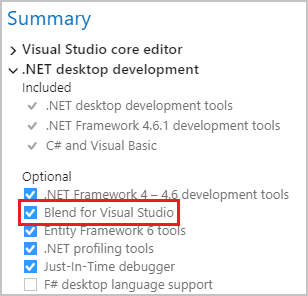
Om du är ny i Blend for Visual Studio bör du ta dig en stund för att bekanta dig med de unika funktionerna i arbetsområdet. I det här ämnet får du en snabb rundtur.
Verktygspanelen
Du kan använda verktygspanelen i Blend for Visual Studio för att skapa och ändra objekt i ditt program. Panelen Verktyg visas till vänster om XAML-designern när du har en .xaml-fil öppen.
Du skapar objekten genom att välja ett verktyg och rita med musen på konstgjordet.

Tip
En del av verktygen i verktygspanelen har varianter, till exempel kan du i stället för en rektangel välja en ellips eller en linje. Du får tillgång till dessa varianter genom att högerklicka eller klicka och hålla kvar på verktyget.
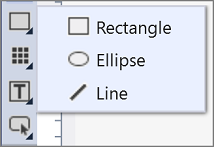
Väljverktyg
Välj objekt och banor. Använd verktyget Direktval för att välja inbäddade objekt och stigsegment.
Vyverktygen
Justera visningen av artboardet, till exempel för panorering och zoomning.
Penselverktyg
Arbeta med ett objekts visuella attribut, till exempel för att omvandla en pensel eller tillämpa en gradient.
Objektsverktyg
Rita de vanligaste objekten på artboardet, t.ex. banor, former, layoutpaneler, text och kontroller.
Asset-verktyg
Access till fönstret Assets och visa den senast använda resursen från biblioteket.
Asset-fönster
Asset-fönstret innehåller alla tillgängliga kontroller och liknar verktygslådan i Visual Studio. Förutom kontrollerna hittar du allt du kan lägga till i ditt artboard i fönstret Assets, inklusive stilar, media, beteenden och effekter. Du öppnar fönstret Tillgångar genom att välja Visa > Fönster för tillgångar eller genom att trycka på Ctrl+Alt+X.
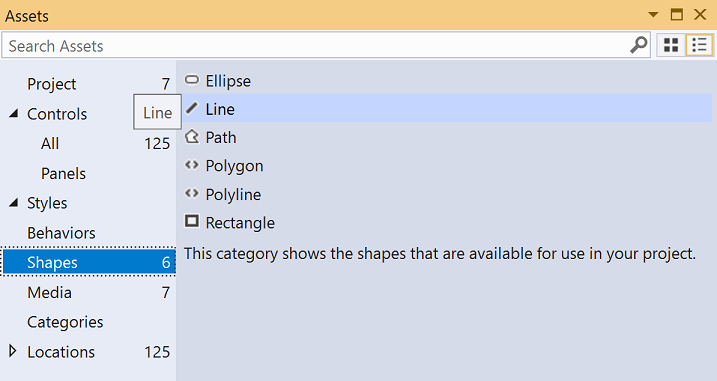
- Tangera text i rutan Sök tillgångar för att filtrera listan över tillgångar.
- Växla mellan rutnätsläge och listläge för visning av tillgångar med hjälp av knapparna uppe till höger.
Fönstret Objekt och tidslinje
Använd det här fönstret för att organisera objekten på din artboard och, om du vill, för att animera dem. Du öppnar fönstret Objekt och tidslinje genom att välja Visa > Dokumentöversikt. Förutom den funktionalitet som finns i fönstret Document Outline i Visual Studio har fönstret Objects and Timeline i Blend for Visual Studio ett kompositionsområde för tidslinjen till höger. Använd tidslinjen när du skapar och redigerar animationer.
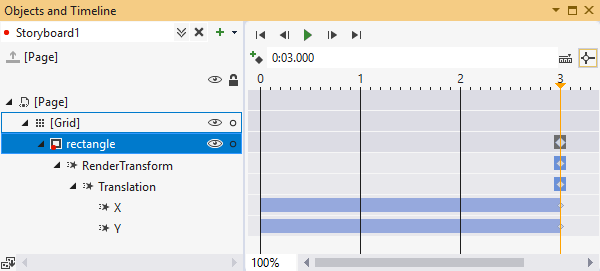
Använd de storyboard-relaterade knapparna  för att skapa, ta bort, stänga eller välja en storyboard. Använd kompositionsområdet Timeline till höger för att visa tidslinjen och flytta keyframes.
för att skapa, ta bort, stänga eller välja en storyboard. Använd kompositionsområdet Timeline till höger för att visa tidslinjen och flytta keyframes.
Hoppa över varje knapp i fönstret för att lära dig mer om den tillgängliga funktionaliteten.
Se även
- Animera objekt
- Teckna former och banor
- Designa XAML i Visual Studio och Blend for Visual Studio
.